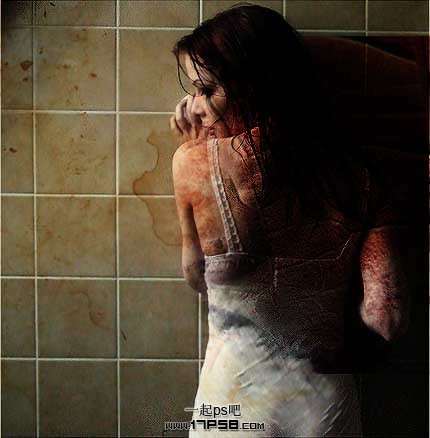1、首先打开2幅素材图片。


2、将纹理拖入人物图片中,图层模式正片叠底。

3、添加蒙版,用黑色笔刷涂抹,得到下图效果。

4、打开一幅图片素材,拖入文档中。
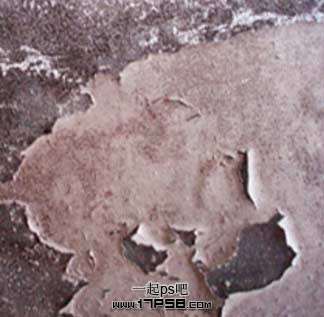
5、Ctrl+T旋转一定角度,图层模式正片叠底。

6、添加蒙版,用黑色笔刷涂抹去掉多余部分。

7、打开素材图片。
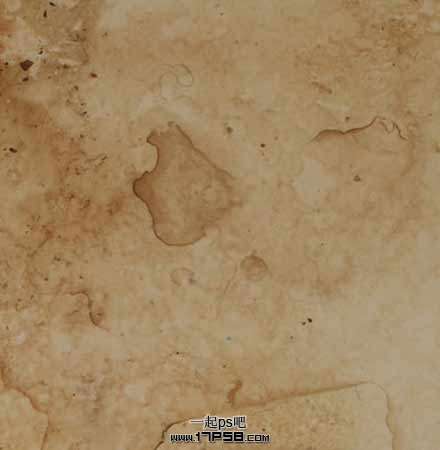
8、拖入文档中,图层模式正片叠底。

9、画面很暗,加个曲线调整层加亮画面,图层创建剪贴蒙版,使曲线效果只作用于底部的纹理(图层3)
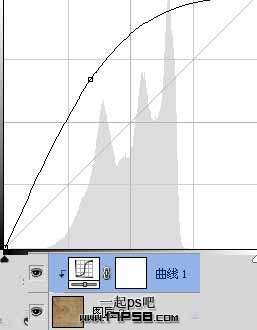
10、选择背景层,ctrl+J复制一层,挪到图层顶部,图层模式柔光。

11、处理一下细节,适当锐化一下,最终效果如下。